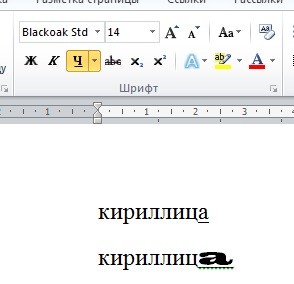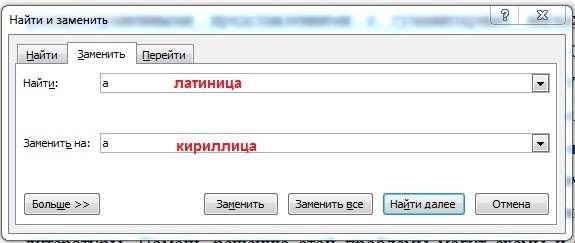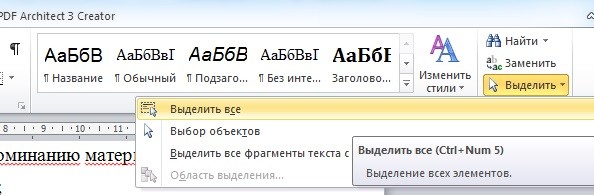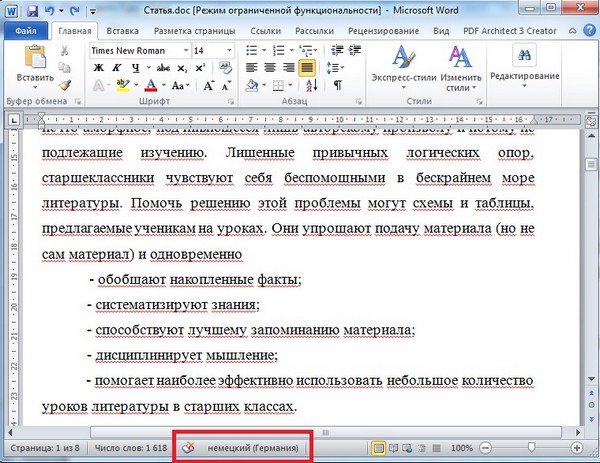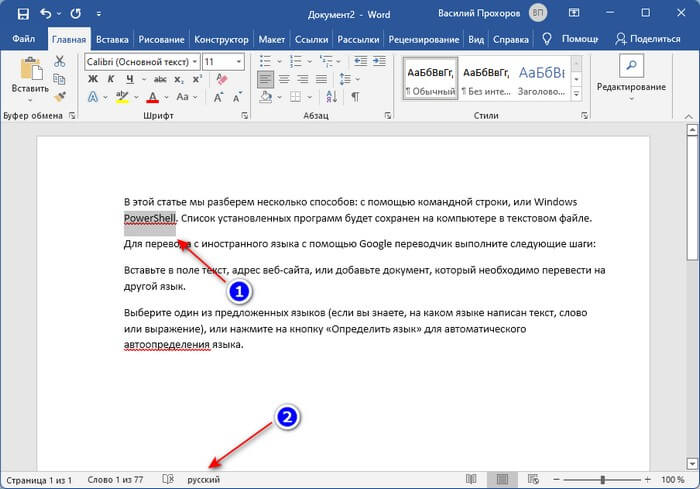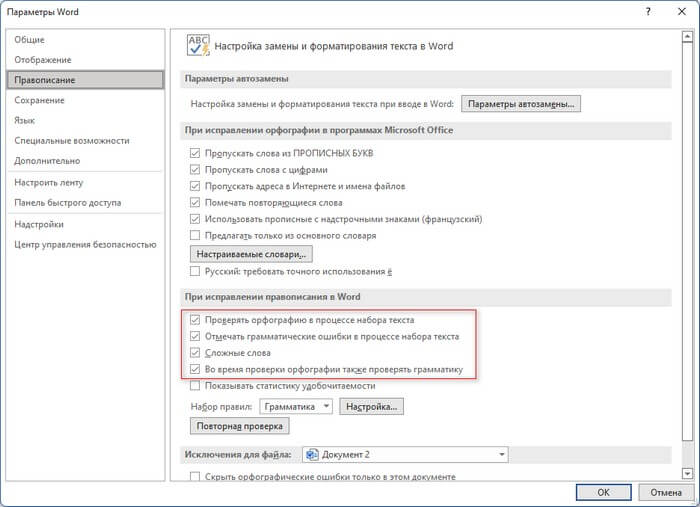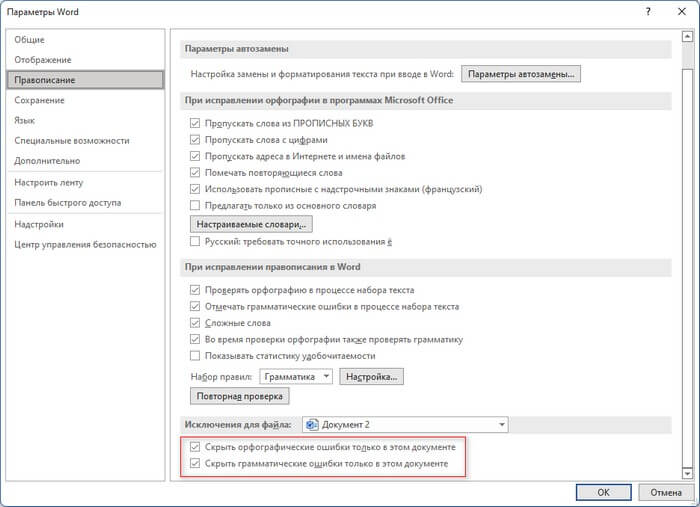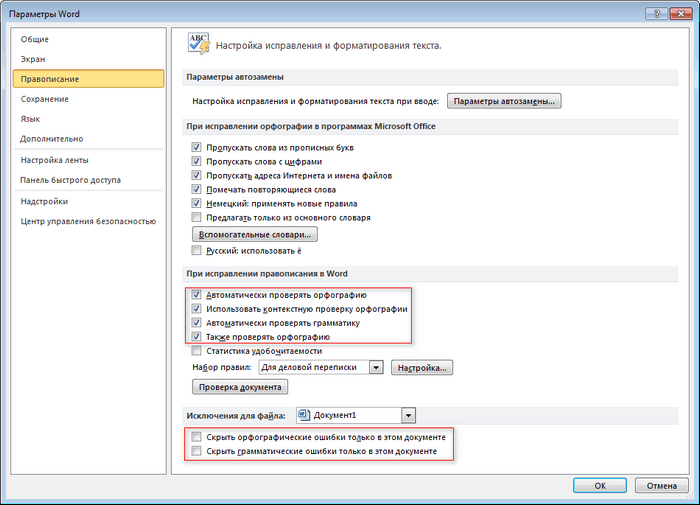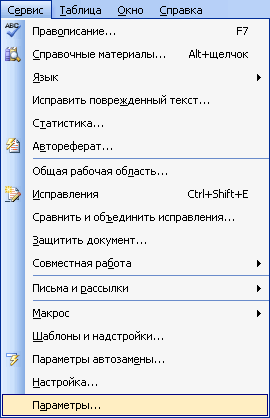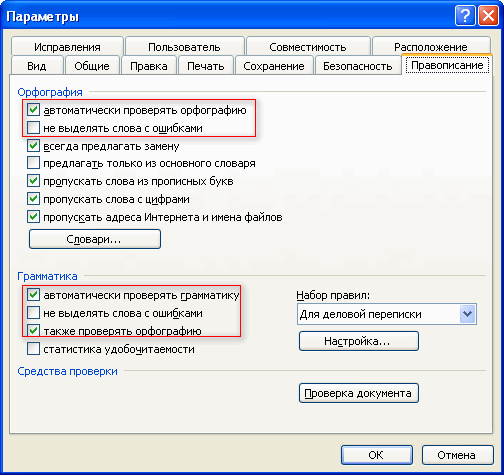Программа Word подчеркивает красным слова с орфографическими ошибками и опечатками, то есть те, что написаны, по мнению Ворда, неправильно. При этом она сверяет каждое слово со своим словарем: если слова в словаре нет, оно подчеркивается красным. Но как быть если все слова в тексте подчеркиваются красным?
Иногда попадаются файлы, скачанные из интернета, в которых каждое слово подчеркивается. Почему это может быть:
Причина 1. Автор текста намеренно заменил в тексте, скажем, русские буквы «о» на латинские «o».
(то есть те буквы, которые имеют одинаковое написание в кириллице и латинице — «о», «а», «е» и т.д.). Это делается, например, в целях защиты от копирования текста. Такую замену можно проверить, выделив весь текст и изменив шрифт, который не поддерживает кириллицу — в этом случае все русские символы останутся неизменными, а латинские изменятся. Косвенным признаком замены букв может служить то, что подчеркиваются красным не все слова, некоторые не подчеркиваются, т.к. в них нет букв, которые были заменены (нет «о», «а», «е»).
Что делать?
Определив, что в тексте заменены какие-то буквы с кириллицы на латинице, нужно выполнить поиск и замену всех букв.
Нажимаем клавиатурную комбинацию CTRL + H — Найти — пишем латинскую букву в латинской раскладке (в нашем случае «a») — Заменить на — пишем русскую букву в русской раскладке (в нашем случае «а») — Заменить все (если в тексте фрагментов в латинской раскладке) или Найти далее и Заменить (чтобы найти каждый случай замены символа и заменить вручную).
Причина 2. На компьютере у Word не установлен словарь языка, на котором написан текст.
Что делать?
В этом случае, скорее всего, нужно или переустановить Word заново или установить только недостающий словарь.
Причина 3. Word неправильно определил язык, на котором написан текст
И применяет словарь, например, немецкого языка к русскоязычному тексту. Русских слов в немецком словаре нет, программа считает их неправильными. Это самый частый случай, почему Word подчеркивает все слова красным.
Лечится это указанием ворду языка, на котором написан текст.
Как убрать подчеркивание красным всех слов?
Выделяем весь текст файла клавиатурной комбинацией CTRL + A или на панели инструментов Главная — Выделить — Выделить все.
В нижней части окна программы в строке состояния найти язык.
Щелкнуть левой кнопкой мыши на названии языка и в открывшемся окне выбрать Русский язык — ОК.
Спасибо за Вашу оценку. Если хотите, чтобы Ваше имя
стало известно автору, войдите на сайт как пользователь
и нажмите Спасибо еще раз. Ваше имя появится на этой стрнице.
Порядок вывода комментариев:
Отзывы
Егорова Елена 
Отзыв о товаре ША PRO Анализ техники чтения по классам
и четвертям
Хочу выразить большую благодарность от лица педагогов начальных классов гимназии
«Пущино» программистам, создавшим эту замечательную программу! То, что раньше мы
делали «врукопашную», теперь можно оформить в таблицу и получить анализ по каждому
ученику и отчёт по классу. Великолепно, восторг! Преимущества мы оценили сразу. С
начала нового учебного года будем активно пользоваться. Поэтому никаких пожеланий у
нас пока нет, одни благодарности. Очень простая и понятная инструкция, что
немаловажно! Благодарю Вас и Ваших коллег за этот важный труд. Очень приятно, когда
коллеги понимают, как можно «упростить» работу учителя.
Наговицина Ольга Витальевна 
учитель химии и биологии, СОШ с. Чапаевка, Новоорский район, Оренбургская область
Отзыв о товаре ША Шаблон Excel Анализатор результатов ОГЭ
по ХИМИИ
Спасибо, аналитическая справка замечательная получается, ОГЭ химия и биология.
Очень облегчило аналитическую работу, выявляются узкие места в подготовке к
экзамену. Нагрузка у меня, как и у всех учителей большая. Ваш шаблон экономит
время, своим коллегам я Ваш шаблон показала, они так же его приобрели. Спасибо.
Чазова Александра 
Отзыв о товаре ША Шаблон Excel Анализатор результатов ОГЭ по
МАТЕМАТИКЕ
Очень хороший шаблон, удобен в использовании, анализ пробного тестирования
занял считанные минуты. Возникли проблемы с распечаткой отчёта, но надо ещё раз
разобраться. Большое спасибо за качественный анализатор.
Лосеева Татьяна Борисовна 
учитель начальных классов, МБОУ СОШ №1, г. Красновишерск, Пермский край
Отзыв о товаре Изготовление сертификата или свидетельства конкурса
Большое спасибо за оперативное изготовление сертификатов! Все очень красиво.
Мой ученик доволен, свой сертификат он вложил в портфолио.
Обязательно продолжим с Вами сотрудничество!
Язенина Ольга Анатольевна 
учитель начальных классов, ОГБОУ “Центр образования для детей с особыми образовательными потребностями г. Смоленска”
Отзыв о товаре Вебинар Как создать интересный урок:
инструменты и приемы
Я посмотрела вебинар! Осталась очень довольна полученной
информацией. Всё очень чётко, без “воды”. Всё, что сказано, показано, очень
пригодится в практике любого педагога. И я тоже обязательно воспользуюсь
полезными материалами вебинара. Спасибо большое лектору за то, что она
поделилась своим опытом!
Арапханова Ашат 
ША Табель посещаемости + Сводная для ДОУ ОКУД
Хотела бы поблагодарить Вас за такую помощь. Разобралась сразу же, всё очень
аккуратно и оперативно. Нет ни одного недостатка. Я не пожалела, что доверилась и
приобрела у вас этот табель. Благодаря Вам сэкономила время, сейчас же
составляю табель для работников. Удачи и успехов Вам в дальнейшем!
Дамбаа Айсуу 
Отзыв о товаре ША Шаблон Excel Анализатор результатов ЕГЭ по
РУССКОМУ ЯЗЫКУ
Спасибо огромное, очень много экономит времени, т.к. анализ уже готовый, и
особенно радует, что есть варианты с сочинением, без сочинения, только анализ
сочинения! Превосходно!
|
Ворд подчеркивает красным практически весь текст, как убрать сразу все красные линии? Как убрать красное подчеркивание в “Ворде”? Подчеркивание красными линиями в Word – это проверка правописания. Если Ворд подчеркивает практически весь текст, значит включена проверка правописания не того языка, на котором введен текст. Например, текст введен на русском языке, а в настройках проверки правописания выбран украинский язык или английский. Поэтому необходимо верно настроить правописание. Для этого надо выделить весь текст и затем выбрать язык правописания. Русский текст – язык правописания русский. Украинский текст – язык правописания украинский и т.д. В таком случае все подчеркивание уберется, останутся подчеркнутыми только те слова, где действительно есть ошибки. Можно полностью отключить проверку правописания, но это не лучший вариант, потому что ошибки могут быть, а вы их не увидете. автор вопроса выбрал этот ответ лучшим XTreme001 5 лет назад Ну вообще тут может быть вего 2 варианта – или в этих словах ошибки – что тоже довольно сомнительно, если он подчеркивает у вас все. или же в этих словах нет ошибок, но ошибка в ворде. Попробуйте сохранить документ и переоткрыть его – должно полегчать.. Такое может быть по нескольким причинам. Первая – выбран верный словарь, но во всех словах присутствуют ошибки, поэтому они подчеркнуты. Второй – все слова написаны верно, но выбран неверный словарь для проверки. То есть, если текст на русском языке, а словарь – английский, то подчеркивания не избежать.Поступить можно несколькими способами. Можно переключить словарь – нажимаем снизу на словарь, обычно там пишется Русский (Английский). И выбираем ной. Или вообще отключаем подчеркивание вне зависимости от словаря, ошибок и прочего. Нажимаем на значок Office в верхнем левом углу, выбираем пункт Параметры Word – правописание. И ставим галочки снизу о том, что надо скрыть ошибки в в данном документе. -Irinka- 4 года назад В том случае, если в программе Word происходит подчеркивание всего текста, то скорее всего в настройках сохранен другой язык, либо в выбранном тексте замещены схожие буквы разных регистров. К примеру русские и английские а, о. Для того, чтобы подчеркивание текста не мазодила вам глаза его можно убрать. Можно попробовать сменить язык или отключить подчеркивание при орфографических ошибках. Заходим во вкладку “Файл” на панели инструментов. В колонке настроек заходим в “Параметры”. Выбираем в открывшемся окне “скрыть орфографические, грамматические ошибки для данного документа”. KritikSPb 4 года назад Красное волнистое подчеркивание в Ворде – проверка правописания, подчеркивает грамматические ошибки. Но иногда чуть ли не весь текст документа подчёркнут красным, это значит, что сбились настройки. Заходим в закладку Рецензирование, там находим иконку Правописание, щёлкаем по ней. В первую очередь ищем Язык словаря – должен быть русский. Потом проверяем остальные настройки. Мне это помогло убрать из диплома всё красное подчёркивание. Глобальный предиктор 4 года назад Если подчеркивается весь текст в Word, то возможно предложение слишком длинное и допущено много стилистических и пунктуационных ошибок в нем. Но чаще при выделении всего текста помогает простая проверка выбора языка, для которого включена проверка правописания. Скорее всего, выставлен не русский язык. TextExpert 6 лет назад Ворд подчеркивает красным цветом проблемы с орфографией. Словарь, который встроен в программу несовершенен и поэтому подчеркиваются иногда и правильные слова. Бывает, что проверка идет и подчеркивается почти весь текст, причем несколько ранее все было нормально. Конечно, нужно проверить и правильно выставить язык проверки правописания, но не всегда это помогает. Причина – смешанные символы, когда буква о (например) в русском шрифте всего текста заменена на латинскую. Степан БВ 4 года назад Такая ситуация мне встречалась когда я набирал текст в ворде на армянском языке, там весь текцт был подчеркнут красными линиями, позже я узнал что это проверка правописания, ее можно выключить в настройках ворда, но если вы хотите оставить ее, то нужно поставить на правильный язык для проверки, если вы пишите русским языком, то ставьте на русский, а не на другой язык, так ворд будет подчеркивать только неправильно написанные слова Красное облако 4 года назад Возможно все написанные слова писались с ошибками, они будут подчёркиваться потому что то самое подчёркивание это проверка орфографии. Если писать без ошибок, подчёркивания не будет. Возможно язык проверки орфографии выставили не тот. владсандрович 4 года назад Если прям весь текст, то тогда это говорит о том, что у вас в настройках, загружена проверка другого языка, а от этого, любое слово того текста, который вы ввели в тексте, Ворд воспринимает как ошибку. Знаете ответ? |
Причина 1. Автор текста намеренно заменил в тексте, скажем, русские буквы «о» на латинские «o».
(то есть те буквы, которые имеют одинаковое написание в кириллице и латинице — «о», «а», «е» и т.д.). Это делается, например, в целях защиты от копирования текста. Такую замену можно проверить, выделив весь текст и изменив шрифт, который не поддерживает кириллицу — в этом случае все русские символы останутся неизменными, а латинские изменятся. Косвенным признаком замены букв может служить то, что подчеркиваются красным не все слова, некоторые не подчеркиваются, т.к. в них нет букв, которые были заменены (нет «о», «а», «е»).
Что делать?
Определив, что в тексте заменены какие-то буквы с кириллицы на латинице, нужно выполнить поиск и замену всех букв.
Нажимаем клавиатурную комбинацию CTRL + H — Найти — пишем латинскую букву в латинской раскладке (в нашем случае «a») — Заменить на — пишем русскую букву в русской раскладке (в нашем случае «а») — Заменить все (если в тексте фрагментов в латинской раскладке) или Найти далее и Заменить (чтобы найти каждый случай замены символа и заменить вручную).
Причина 2. На компьютере у Word не установлен словарь языка, на котором написан текст.
Что делать?
В этом случае, скорее всего, нужно или переустановить Word заново или установить только недостающий словарь.
Причина 3. Word неправильно определил язык, на котором написан текст
И применяет словарь, например, немецкого языка к русскоязычному тексту. Русских слов в немецком словаре нет, программа считает их неправильными. Это самый частый случай, почему Word подчеркивает все слова красным.
Лечится это указанием ворду языка, на котором написан текст.
Как убрать подчеркивание красным всех слов?
Выделяем весь текст файла клавиатурной комбинацией CTRL + A или на панели инструментов Главная — Выделить — Выделить все.
В нижней части окна программы в строке состояния найти язык.
Щелкнуть левой кнопкой мыши на названии языка и в открывшемся окне выбрать Русский язык — ОК.
Вы, должно быть, встречали в тексте Word красное подчеркивание, которое вызывает желание удалить этот элемент из документа. Отдельные слова или даже фрагмент текста подчеркнуты красной волнистой линией, которая ярко выделяется на фоне остального текста для привлечения внимания.
Красное волнистое подчеркивание в Ворде часто отображается в документах, открытых в версиях Word 2019, 2016, 2013, 2010, 2007, 2003. Пользователю сообщают, что что-то не так с текстом, который выделен подобным образом в окне программы.
Содержание:
- Почему появляется красное волнистое подчеркивание в Word
- Как убрать красное подчеркивание выбрав правильный язык проверки
- Как убрать красное подчеркивание в Ворде пропуская проверку
- Как убрать красные подчеркивания в Word
- Выводы статьи
- Как убрать красное подчеркивание в Word (видео)
Подчеркивание красной волнистой линией означает, что на странице документа обнаружены ошибки. Пользователю нужно исправить отмеченное, или продолжить работу над документом, не обращая внимание на появление подобных предупреждений.
В связи с этим, у многих пользователей возникает вопрос о том, как убрать красное подчеркивание в тексте. Необходимо очистить документ Word от появления подобных элементов, чтобы они не отвлекали внимание во время работы.
Почему появляется красное волнистое подчеркивание в Word
Фактически, это подчеркивание является функцией текстового редактора Microsoft Word. В приложение встроены инструменты для проверки содержимого документа на орфографические и грамматические ошибки.
Приложение обнаруживает и отмечает области с ошибками. В этих местах, наряду с другими подобными элементами, появляется красное волнистое подчеркивание. Подчеркивание красной линией означает, что в тексте найдены ошибки, которые необходимо исправить.
Не всегда подобное выделение является ошибкой. Поскольку Word настраивает проверку орфографии по словарю, то в словаре могут отсутствовать некоторые слова, на самом деле набранные без ошибок. Бывают проблемы с техническими терминами, или после вставки или при вводе слов и выражений на другом языке.
Чтобы избежать путаницы, вам нужно отключить эту функцию проверки, после этого подчеркивание автоматически исчезнет.
В этой статье вы найдете руководства о том, как убрать красное подчеркивание в Ворде. Инструкции подходят для разных версий текстового редактора Word 2019, Word 2016, Word 2013, Word 2010, Word 2007, Word 2003.
Как убрать красное подчеркивание выбрав правильный язык проверки
В некоторых случаях, пользователь может указать правильный язык для проверки фрагмента текста или отдельного выражения. Дело в том, что инструмент текстового редактора проверяет текст по правилам русского языка, а на страницах документа, например, имеются слова на иностранном языке.
Чтобы применить используемые правила для другого языка, в настройках MS Word нужно выбрать соответствующий язык.
Сделайте следующее:
- Выделите слово или часть текста.
- Щелкните по названию текущего языка на нижней панели окна программы.
- В открывшемся окне «Язык», в опции «Пометить выделенный текст как:» укажите правильный язык для выделенного участка текста.
- В результате, красное волнистое подчеркивание исчезнет в этом месте текста.
Как убрать красное подчеркивание в Ворде пропуская проверку
Редактор Word не знает некоторых слов, которые нередко используются при наборе текста в документе. В этом случае, вы можете добавить эти слова в словарь или пропустить проверку данного выражения.
Выполните следующие действия:
- Щелкните правой кнопкой мыши по выделенному слову.
- В контекстном меню выберите один из двух вариантов:
- Пропустить все.
- Добавить в словарь.
Если вы выберите «Пропустить все», то этот фрагмент не будет проверяться на ошибки. В случае выбора «Добавить в словарь», данное слово будет добавлено в словарь и не будет больше подчеркиваться как ошибочное.
В случае необходимости, вы можете отменить неправильный выбор слова для словаря, например, добавленное в словарь по ошибке. Удалите из словаря неправильно добавленные слова следующим способом:
- В настройках правописания нужно нажать на кнопку «Настраиваемые словари…» («Вспомогательные словари…»).
- В открывшемся окне нажмите на кнопку «Изменить список слов…».
- В окне со списком добавленных слов выделите нужное слово, нажмите на кнопку «Удалить».
Как убрать красные подчеркивания в Word
Вы можете решить проблему более радикальным способом. Вы можете полностью отключить проверку орфографии и грамматики в офисной программе Microsoft Word.
Есть другой способ решить проблему: можно отключить проверку только в конкретном документе, не затрагивая применение этой функции для других файлов.
Как отключить красное подчеркивание в Word 2019, Word 2016, Word 2013 для всех документов:
- Из главного окна программы войдите во вкладку «Файл».
- В левой боковой колонке меню вы найдете «Параметры».
- В окне «Параметры Word» откройте вкладку «Правописание».
- Перейдите в раздел «При исправлении правописания в Word».
- Снимите все или только некоторые флажки в пунктах:
- Проверять орфографию в процессе набора текста.
- Отмечать грамматические ошибки в процессе набора текста.
- Сложные слова.
- Во время проверки орфографии также проверять грамматику.
- Нажмите на кнопку «ОК» для применения настроек.
Изменение параметров проверки орфографии только для текущего документа. В опции «Исключения для файла:» установите галки в пунктах:
- Скрыть орфографические ошибки только в этом документе.
- Скрыть грамматические ошибки только в этом документе.
Посмотрим, как убрать красные подчеркивания в Word 2010 и Word 2007:
- Нажмите на меню «Файл» или на значок «Word».
- В контекстном меню выберите «Параметры» («Параметры Word»).
- В окне «Параметры Word» откройте «Правописание».
- В разделах «При исправлении правописания в Word» и «Исключения для файла» установите соответствующие настройки, в зависимости от того, в каких документах вам нужно отключить показ ошибок орфографии и грамматики.
В завершение мы изменим настройки правописания в версии Ворд 2003.
В Word 2003 пройдите шаги:
- Нажмите на меню «Сервис».
- В открывшемся контекстном меню кликните по пункту «Параметры…».
- Из окна «Параметры» перейдите во вкладку «Правописание».
- В разделах «Орфография» и «Грамматика» снимите или установите флажки в соответствующих пунктах настроек программы.
Выводы статьи
Некоторых пользователей интересует, как убрать в Ворде красное подчеркивание. Во время набора текста или при редактировании документа Word, под отдельными словами или фрагментами текста появляется подчеркивание в виде красной волнистой линии.
По умолчанию редактор Word проверяет текст на страницах документа на орфографические и грамматические ошибки, а обнаружив их, показывает таким образом на найденные неточности. Если это необходимо, вы можете отключить проверку орфографии в конкретном документе или полностью в программе Word. После этого, красные подчеркивания исчезнут.
Как убрать красное подчеркивание в Word (видео)
Похожие публикации:
- Как сделать колонки в Word: полное руководство
- Как конвертировать FB2 в TXT — 5 программ
- Как сделать список литературы в Word
- Как сжать документ Word — 13 способов
- Как поставить ударение над буквой в Ворде — 3 способа
Ворд подчеркивает красным практически весь текст, как убрать сразу все красные линии,
Мастер
(1928),
закрыт
10 лет назад
Супер-пупер Мозг
Мудрец
(12862)
10 лет назад
Слушай сюда. Надо выделить весь текст, например, через меню Правка – Выделить все или просто нажав на Ctrl + Ф. Потом осторожно, чтобы не сбилось выделение, находишь в меню раздел Сервис – Язык – Выбрать язык. Откроется окошечко, в котором будет в верхней части таблица с названиями языков, а в нижней – две строчки с квадратиками слева.
1 строчка – Не проверять правописание.
Надо поставить галочку в этом квадратике, а потом сохранить изменения, например, нажав Ctrl + Ы /S или через меню – Файл – Сохранить.
Или еще можно в верхней части окна Язык – выбрать язык указать любой язык, для которого нет словаря и который Ворд проверять не будет точно. Например, албанский )) и сохранить. Теперь в этом файле сохранится установка языка, при которой проверку ворд делать не будет. Задача выполнена, цель достигнута.
ANAKONDAМастер (1928)
10 лет назад
ААаааа! Крутая идея!!!!Не знаю получится ли её воплотить, но она мне определенно нравится)))))))))))))))))) Спасибо!!!
никПрофи (720)
10 лет назад
Наитупейший лучший ответ! нафига так отвечать?! какието пляск с бубном.
Нужно просто сделать:
Правка – Выделить все. Сервис – Язык – Выбрать язык – Русский
Если вы набираете текст с нуля то нужно просто:
Сервис – Язык – Выбрать язык – Русский
По умолчанию Ворд содржит русский словать. Не слушайте критинов- албанцев.
Шелехова ЯнаЗнаток (363)
4 года назад
Спасибо огромное! Мне очень помогло, выяснилось, что язык документа весь был английский, и подчёркивал даже правильные русские слова
Сержант
Мастер
(2060)
10 лет назад
А чем смущает подчеркивание? Убрать красные линии вы можете только в своем Ворде, а чужой Ворд снова всё подчеркнет.
ANAKONDAМастер (1928)
10 лет назад
В тексте я немного по химичила, и надо чтоб другой человек открыв файл на своем компе не понял что с текстом что то не так. Или хотя бы не смог ничего с текстом сделать. Я уже узнала что можно защитить документ и не зная пароля текст можно только копировать))))))
Сергей Вырко
Мыслитель
(7130)
10 лет назад
1. Выбрать для текста Русский язык, если хотите сохранить переносы слов по краю страницы, как в книге – через дефис.
или
2. Выбрать Язык – Без проверки, если достаточно переноса по словам.
Сергей Прядко
Знаток
(377)
6 лет назад
Для microsf word 10
1. нажимаете левой кнопкой мыши на текст чтоб замигал курсор
2. потом одновременно нажимаете Ctrl+A
3. потом (аккуратно чтоб не сбилось выделение) выбираете в верхней вкладке “Рецензирование”
4. находите кнопку со стрелочкой вниз “Язык”
5. нажимаете на стрелочку и выпадающем меню выбираете “Язык проверки правописания”
6. Открывается окошко “Язык” с надписью “пометить выделенный текст как”
7. если документ был создан на укр языке а вы пишите на рус то просто поменяйте выделенный текст на рус и наоборот
P.S. Если текст все равно подчеркнуть попробуйте обратится в школу чтоб там Вас научили правописанию, возможно дело просто в Вашей неграмотности!
Наталья
Знаток
(281)
5 лет назад
Если проблема в ворде, нужно просто нажать – очистить формат, и продолжить работать, если проблема в написании комментариев в интернете, то перезагрузите компьютер, очистите историю, почистите закладки и в загляните в свои настройки, сбросьте всё и установите по новой.